Win7工作组无法改动怎么办_Win7无法工作组改不了的解决方法
更新日期:2024-03-21 02:08:56
来源:网友投稿
手机扫码继续观看

win7系统工作组可以帮助用户在局域网计算机中设置共享,是一个非常实用的功能。有些朋友发现自己的电脑win7系统工作组更改不了,为此非常苦恼,出现此故障是因为用户在优化服务过程中把关键服务给关闭了导致的,要解决起来也不难,下面小编就帮大家来解决这个问题。
具体方法如下:
1、按win+r打开运行窗口,输入services.msc回车打开服务窗口。
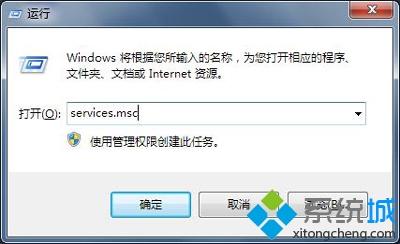
2、在服务窗口中找到server服务项,双击打开其设置界面,将其启动类型改为“自动”,服务状态启动,点击确定。
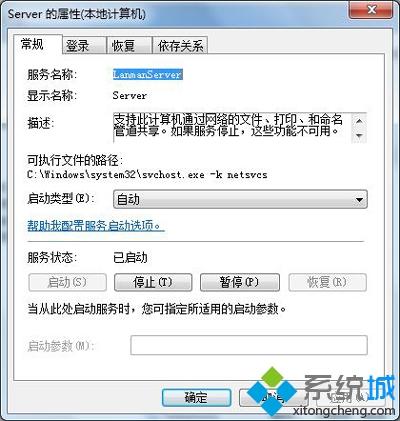
3、然后再找到workstation服务项,同样将其启动类型设置为自动,并启动服务,点击确定退出。
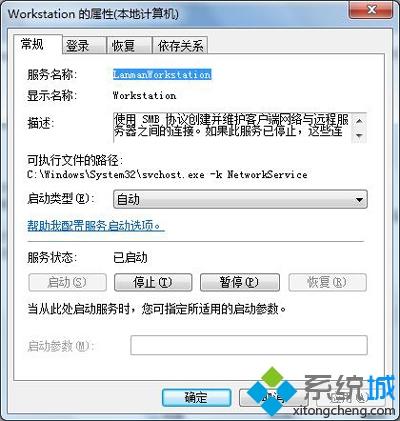
4、最后确定这两项服务都启动后,再去更改工作组就可以顺利完成了,如果大家电脑改不了工作组可以按上面方法操作,也适用于Win8或是win10系统。
工作组能方便用户在局域网中进行共享、分享操作,是一种最为常见的资源管理模式,感兴趣或有需要的小伙伴可以体验一下。
该文章是否有帮助到您?
常见问题
- monterey12.1正式版无法检测更新详情0次
- zui13更新计划详细介绍0次
- 优麒麟u盘安装详细教程0次
- 优麒麟和银河麒麟区别详细介绍0次
- monterey屏幕镜像使用教程0次
- monterey关闭sip教程0次
- 优麒麟操作系统详细评测0次
- monterey支持多设备互动吗详情0次
- 优麒麟中文设置教程0次
- monterey和bigsur区别详细介绍0次
系统下载排行
周
月
其他人正在下载
更多
安卓下载
更多
手机上观看
![]() 扫码手机上观看
扫码手机上观看
下一个:
U盘重装视频










